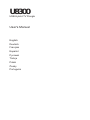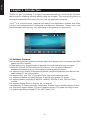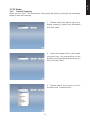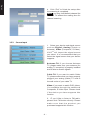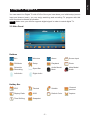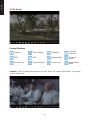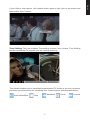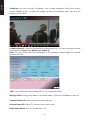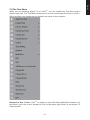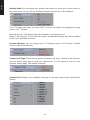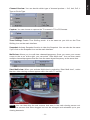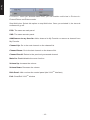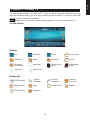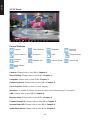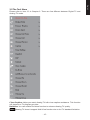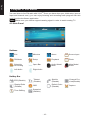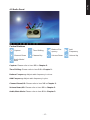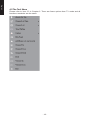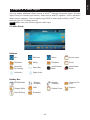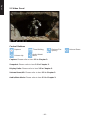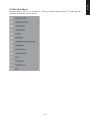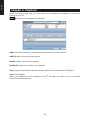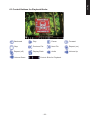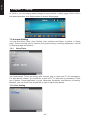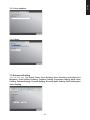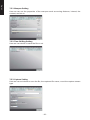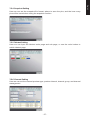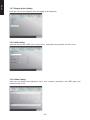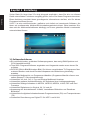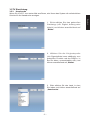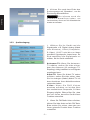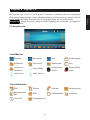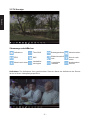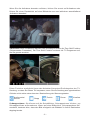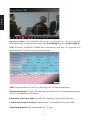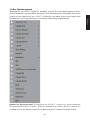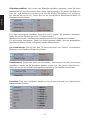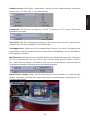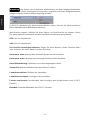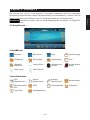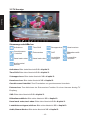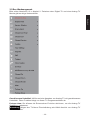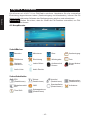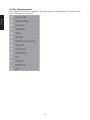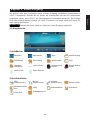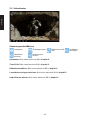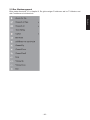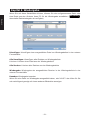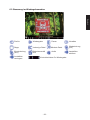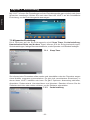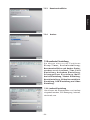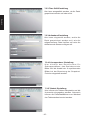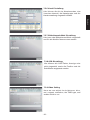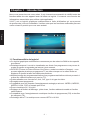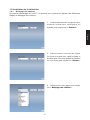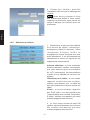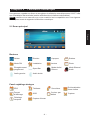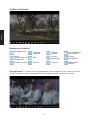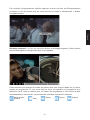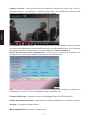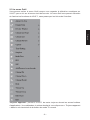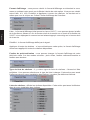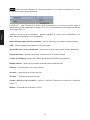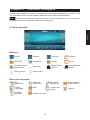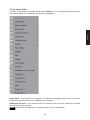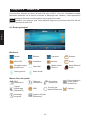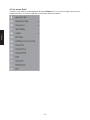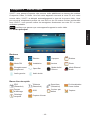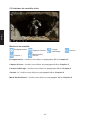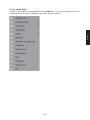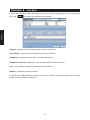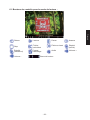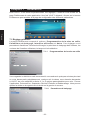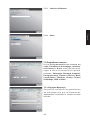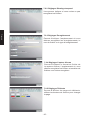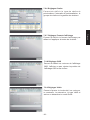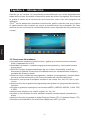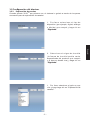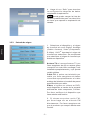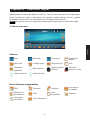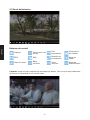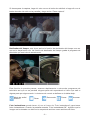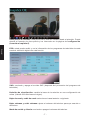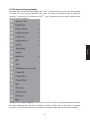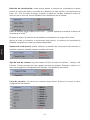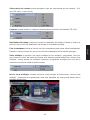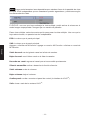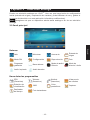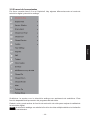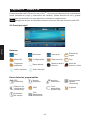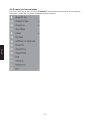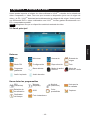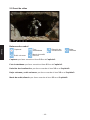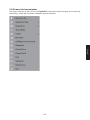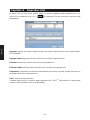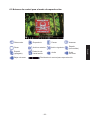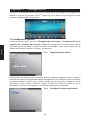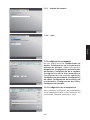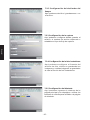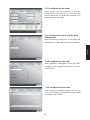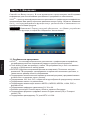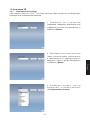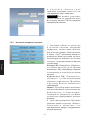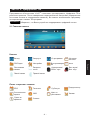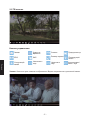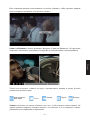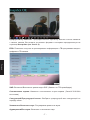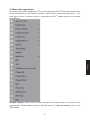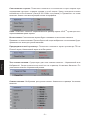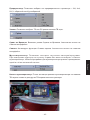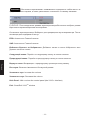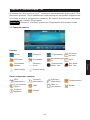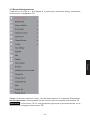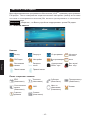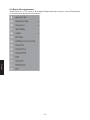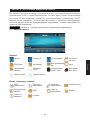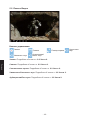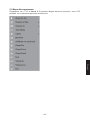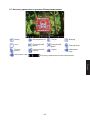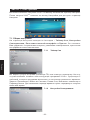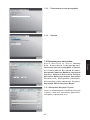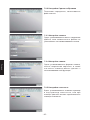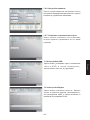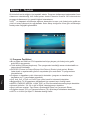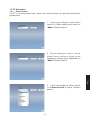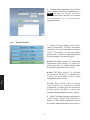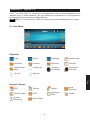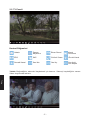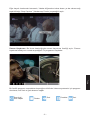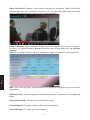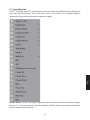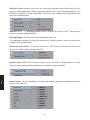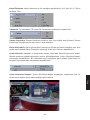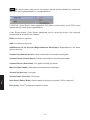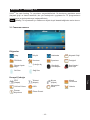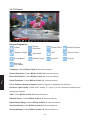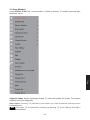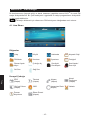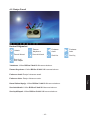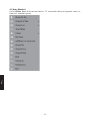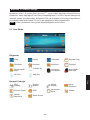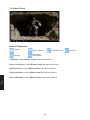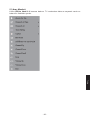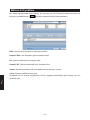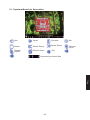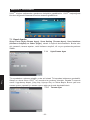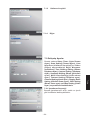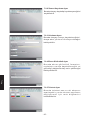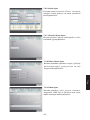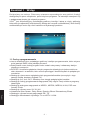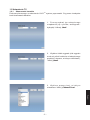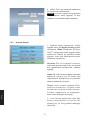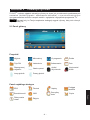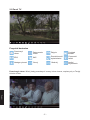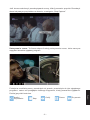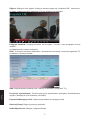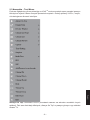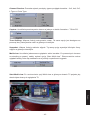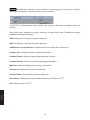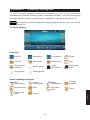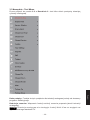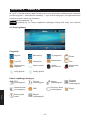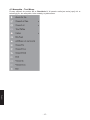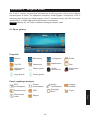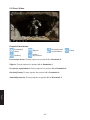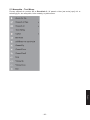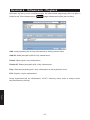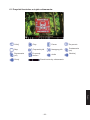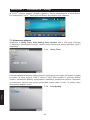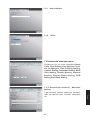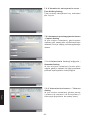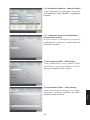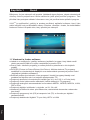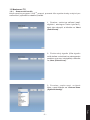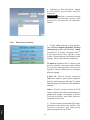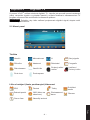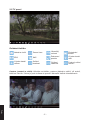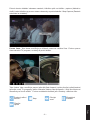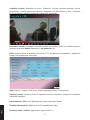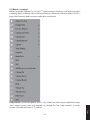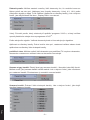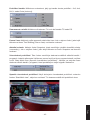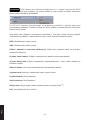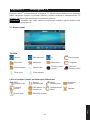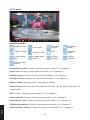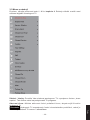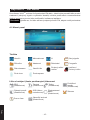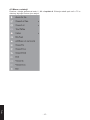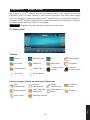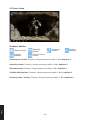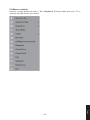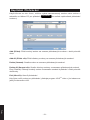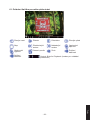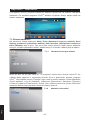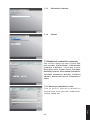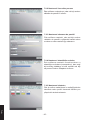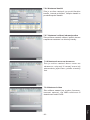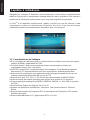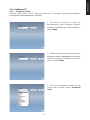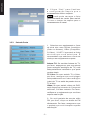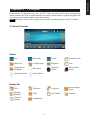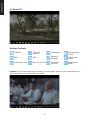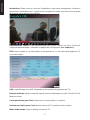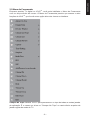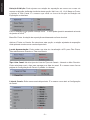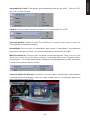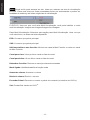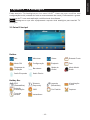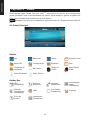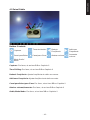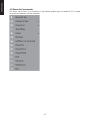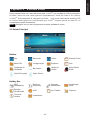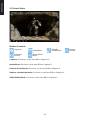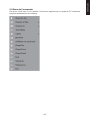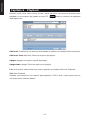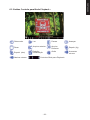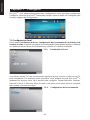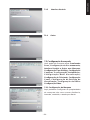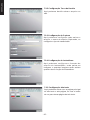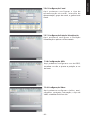Gigabyte U8300 Instrukcja obsługi
- Kategoria
- Komputerowe tunery telewizyjne
- Typ
- Instrukcja obsługi
Strona się ładuje...
Strona się ładuje...
Strona się ładuje...
Strona się ładuje...
Strona się ładuje...
Strona się ładuje...
Strona się ładuje...
Strona się ładuje...
Strona się ładuje...
Strona się ładuje...
Strona się ładuje...
Strona się ładuje...
Strona się ładuje...
Strona się ładuje...
Strona się ładuje...
Strona się ładuje...
Strona się ładuje...
Strona się ładuje...
Strona się ładuje...
Strona się ładuje...
Strona się ładuje...
Strona się ładuje...
Strona się ładuje...
Strona się ładuje...
Strona się ładuje...
Strona się ładuje...
Strona się ładuje...
Strona się ładuje...
Strona się ładuje...
Strona się ładuje...
Strona się ładuje...
Strona się ładuje...
Strona się ładuje...
Strona się ładuje...
Strona się ładuje...
Strona się ładuje...
Strona się ładuje...
Strona się ładuje...
Strona się ładuje...
Strona się ładuje...
Strona się ładuje...
Strona się ładuje...
Strona się ładuje...
Strona się ładuje...
Strona się ładuje...
Strona się ładuje...
Strona się ładuje...
Strona się ładuje...
Strona się ładuje...
Strona się ładuje...
Strona się ładuje...
Strona się ładuje...
Strona się ładuje...
Strona się ładuje...
Strona się ładuje...
Strona się ładuje...
Strona się ładuje...
Strona się ładuje...
Strona się ładuje...
Strona się ładuje...
Strona się ładuje...
Strona się ładuje...
Strona się ładuje...
Strona się ładuje...
Strona się ładuje...
Strona się ładuje...
Strona się ładuje...
Strona się ładuje...
Strona się ładuje...
Strona się ładuje...
Strona się ładuje...
Strona się ładuje...
Strona się ładuje...
Strona się ładuje...
Strona się ładuje...
Strona się ładuje...
Strona się ładuje...
Strona się ładuje...
Strona się ładuje...
Strona się ładuje...
Strona się ładuje...
Strona się ładuje...
Strona się ładuje...
Strona się ładuje...
Strona się ładuje...
Strona się ładuje...
Strona się ładuje...
Strona się ładuje...
Strona się ładuje...
Strona się ładuje...
Strona się ładuje...
Strona się ładuje...
Strona się ładuje...
Strona się ładuje...
Strona się ładuje...
Strona się ładuje...
Strona się ładuje...
Strona się ładuje...
Strona się ładuje...
Strona się ładuje...
Strona się ładuje...
Strona się ładuje...
Strona się ładuje...
Strona się ładuje...
Strona się ładuje...
Strona się ładuje...
Strona się ładuje...
Strona się ładuje...
Strona się ładuje...
Strona się ładuje...
Strona się ładuje...
Strona się ładuje...
Strona się ładuje...
Strona się ładuje...
Strona się ładuje...
Strona się ładuje...
Strona się ładuje...
Strona się ładuje...
Strona się ładuje...
Strona się ładuje...
Strona się ładuje...
Strona się ładuje...
Strona się ładuje...
Strona się ładuje...
Strona się ładuje...
Strona się ładuje...
Strona się ładuje...
Strona się ładuje...
Strona się ładuje...
Strona się ładuje...
Strona się ładuje...
Strona się ładuje...
Strona się ładuje...
Strona się ładuje...
Strona się ładuje...
Strona się ładuje...
Strona się ładuje...
Strona się ładuje...
Strona się ładuje...
Strona się ładuje...
Strona się ładuje...
Strona się ładuje...
Strona się ładuje...
Strona się ładuje...
Strona się ładuje...
Strona się ładuje...
Strona się ładuje...
Strona się ładuje...
Strona się ładuje...
Strona się ładuje...
Strona się ładuje...
Strona się ładuje...
Strona się ładuje...
Strona się ładuje...
Strona się ładuje...
Strona się ładuje...
Strona się ładuje...
Strona się ładuje...

Polski
- 1 -
Rozdział 1 Wstęp
Dziękujemy za zakup. Zalecamy staranne sprawdzenie wszystkich funkcji
obsługiwanych przez urządzenie, przed użyciem programu. Ta instrukcja zaznajomi Cię
z podstawową wiedzą, jak używać programu.
VIVO
TM
jest wielofunkcyjną, posiadającą grafi czny interfejs i łatwą w użyciu aplikacją,
która oferuje najbardziej wszechstronny dostęp do rozrywki multimedialnej. Zbiór funkcji
multimedialnych może się różnić zależnie od wybranego produktu.
1.1 Cechy oprogramowania
● Jest to wielofunkcyjne, posiadające grafi czny interfejs oprogramowanie, które zużywa
mniej pamięci RAM i mniej obciąża procesor.
● Zatrzymanie czasu: każdy program może zostać zatrzymany i odtwarzany dalej w
dowolnym momencie.
● PIP/POP: Umożliwia oglądanie różnych programów telewizyjnych jednocześnie na
wielu ekranach i w ramkach, które można przeciągać i dostosowywać do pożądanych
rozmiarów.
● Obsługuje równoczesne oglądanie wielu programów/kanałów (muszą być z tego
samego źródła, dostawcy sygnału TV).
● Obsługuje 3x3, 4x4, 5x5, L kształtny oraz okrągły podgląd wielu kanałów.
● Obsługuje funkcję programowania nagrywania, aby nagrać Twoje ulubione programy
telewizyjne.
● Obsługuje analogowe nagrywanie w MPEG1, MPEG2, MPEG4, H.264, PSP oraz
formaty IPoda.
● Obsługuje cyfrowy zoom 2X, 3X i 4X.
● Ustawienia okien obrazu: Pełny Ekran, Dowolny Ekran i Bezramkowy Ekran.
● Obsługuje cyfrowe formaty nagrywania PS i TS.
● Obsługuje dekodowanie cyfrowego TV na HDTV i H.264.

Polski
- 2 -
1. Proszę wybrać typ zakupionego
urządzenia (np. cyfrowe, analogowe i
hybryda) i kliknąć „Next”.
2. Wybierz źródło sygnału (siła sygnału
może się różnić zależnie od zakupionego
produktu i obszaru, w którym mieszkasz),
i kliknij „Next”.
3. Wybierz proszę kraj, w którym
mieszkasz i kliknij „Channel Scan”.
1.2 Ustawienia TV
1.2.1 Skanowanie kanałów
Podczas pierwszego uruchomienia VIVO
TM
system poprowadzi Cię przez niezbędne
kroki skanowania kanałów.

Polski
- 3 -
4. Kliknij „Exit” aby zamknąć ustawienia
po ukończeniu skanowania..
Uwaga
możesz wgrać standardową
listę kanałów, żeby oglądać TV bez
czekania na przeskanowanie kanałów.
1. Wybierz swoje urządzenie i źródło
sygnału takie, jak Digital, Analog (Kabel
lub Antena), Video (Composite, S-Video).
VIVO
TM
zaimportuje źródło sygnału, które
wybierzesz. Zaleca się wybranie źródła
sygnału, które jest obsługiwane przez
posiadane urządzenie.
Antenna TV: Po wybraniu telewizji
antenowej proszę upewnić się, że antena
jest odpowiednio podłączona i odbiera
sygnały.
Cable TV: Jeśli chcesz oglądać telewizję
kablową, upewnij się, że kabel jest
odpowiednio podłączony do gniazdka
telewizji kablowej w ścianie.
Video: Jeśli chcesz oglądać DVD,
możesz dostarczyć sygnał przez
dodatkowe wejścia Kompozytowe,
S-Video. Upewnij się, że urządzenie,
które masz obsługuje tą funkcję.
2. Jeśli chcesz posłuchać radia FM,
kliknij bezpośrednio przycisk FM.
Upewnij się, że Twój produkt obsługuje
tą funkcję.
1.2.2 Kaynak Seçimi

Polski
- 4 -
Rozdział 2 Telewizja cyfrowa
Z VIVO
TM
możesz oglądać telewizję cyfrową na żywo już po dokonaniu podstawowych
ustawień (źródła sygnału i skanowania kanałów), z tym wielofunkcyjnym
oprogramowaniem możesz czerpać radość z oglądania i nagrywania programów TV.
Uwaga
Upewnij się, że Twoje urządzenie obsługuje sygnał cyfrowy, żeby móc cieszyć
się z cyfrowej TV
Wyjście
EPG
Tryb FM
Rozdzielczość
Lewy głośnik
Zaprogramuj
nagranie
Zatrzymanie
czasu
Podgląd
kanałów
Minimalizuj
Teletext
Ustawienia
OSD
Prawy głośnik
Otwórz panel
Zdjęcie
O programie
Napisy
Odtwarzanie
Domyślny
kolor
Audio /
Wyciszenie
Foto
Cięcie
Wyciszenie /
Audio
Źródło
Panel szybkiego dostępu
Przyciski
2.1 Panel główny

Polski
- 5 -
2.2 Panel TV
Przechwyć obraz: Kliknij żeby przechwycić sceny, które chcesz, zapiszą się w Twojej
ścieżce Video.
Przechwyć
obraz
EPG
Następny kanał
Zatrzymanie
czasu
SAP
Ciszej
Zdjęcie
Rozdzielczość
wyświetlania
Podgląd
kanału
Głośniej
Poprzedni
kanał
Audio /
Wyciszenie
Przyciski kontrolne

Polski
- 6 -
Jeśli chcesz zakończyć przechwytywanie sceny, kliknij ponownie przycisk Przechwyć
obraz lub prawym przyciskiem na ekranie, a następnie „Stop Capture”.
Zatrzymanie czasu: Ta ikona włącza funkcję zatrzymania czasu, która zaczyna
nagrywać aktualnie oglądany program.
Funkcja ta umożliwia pauzę, przewinięcie do przodu, przewinięcie do tyłu oglądanego
programu, zatem nie przegapisz żadnego fragmentu, kiedy przerwiesz oglądanie.
Poniżej przyciski kontrolne.
Do przodu
Stop
Cofnij
Pauza
Audio /
Wyciszenie

Polski
- 7 -
Zdjęcie: Kliknięcie robi zdjęcie. Kiedy na ekranie pojawi się „Snapshot OK”, oznacza to,
że obraz został pomyślnie zapisany w Twoim folderze ze zdjęciami.
Podgląd kanałów: Podgląd kanałów od początku. Format i czas podglądu można
ustawić
w Ustawieniach (zobacz rozdział 6).
EPG: Ta funkcja umożliwia odbieranie i sprawdzanie informacji na temat programów TV
na każdym cyfrowym kanale.
SAP: Włącza/Wyłącza dźwięk SAP (zależy od dostawcy programu TV).
Proporcje wyświetlania: Zmienia proporcje wyświetlania pomiędzy standardowymi
opcjami (dowolny/4:3/16:9/zależny od źródła).
Poprzedni/Następny kanał: Wybiera poprzedni lub następny kanał.
Głośniej/Ciszej: Reguluje poziom głośności.
Audio/Wyciszenie: Włącza i wy
łącza dźwięk.

Polski
- 8 -
2.3 Narzędzia - Tool Menu
Podczas oglądania cyfrową telewizję na VIVO
TM
można wywołać menu narzędzi prawym
kliknięciem myszki. Menu narzędzi pozwala korzystać z funkcji aplikacji VIVO
TM
, innych,
niż obsługiwane ikonami interfejsu.
Always On Top: Umożliwia VIVO
TM
pozostanie zawsze na wierzchu wszelkich innych
aplikacji. Taki sam efekt daje kliknięcie „Always On Top” w prawym górnym rogu okienka
ekranu TV.

Polski
- 9 -
Display Ratio: Umożliwia zmianę proporcji wyświetlania, w tym celu należy nakierować
kursor na strzałkę po prawej stronie tej opcji. Dostępne są Free, 4:3, 16:9, Base On
Source, and Apply To All Channel. Tą samą funkcję wywołuje kliknięci ikony zmiany
proporcji w interfejsie.
Free: Wyjściowe proporcje przy uruchomieniu VIVO
TM
, można je modyfikować
przeciągając krawędź okienka.
Base On Source: Proporcje zależne od proporcji ekranu źródła sygnału.
Apply To All Channels: Wybranie tej opcji spowoduje zastosowanie wybranego
ustawienia proporcji ekranu dla wszystkich dostępnych kanałów.
Preview Window: Pozwala wybrać pomiędzy trybami ekranu TV: Full Screen, Sizable
Screen or Bor-derless Screen.
Channel List Type: Są dwa tryby listy kanałów – Normal i My Favorite, normalny i
ulubione, można wybrać pożądany. Ta sama funkcja dostępna jest w ustawieniach
kanału. Domyślnym ustawieniem jest „Normal”.
Channel List: Wyświetla listę kanałów.

Polski
- 10 -
Channel Preview: Pozwala wybrać pomiędzy typem podglądu kanałów – 3x3, 4x4, 5x5,
L Type or Circle Type.
Capture: Umożliwia przechwycenie obrazu w jednym z dwóch formatów – TS lub PS.
Time Shifting: Włącza funkcję zatrzymania czasu. Ta sama opcja jest dostępna za
pomocą ikony zatrzymania czasu w głównym interfejsie.
Snapshot: Włącza funkcję robienia zdjęcia. Tą samą opcję wywołuje kliknięcie ikony
zdjęcia w głównym interfejsie.
Multi-view: Umożliwia jednoczesne oglądanie wielu kanałów. Po przesunięciu kursora
na strzałkę po prawej, należy wybrać opcję „Start Multi-view”. Równocześnie można
oglądać kanały, które są nadawane na tej samej częstotliwości sygnału.
Start Multi-view: Po uruchomieniu opcji Multi-view w głównym ekranie TV pojawią się
dwa kolejne ekrany do oglądania TV.

Polski
- 11 -
P.I.P/P.O.P: Po aktywowaniu funkcji Multi-view, można ją stosować w opcjach obrazu w
obrazie.
Stop Multi-view: Wybranie tej opcji zakończy funkcję Multi-view. Dodatkowe ekrany
oglądania zostaną zamknięte.
EPG: Identyczna z funkcją na panelu głównym.
SAP: Identyczna z funkcją na panelu głównym.
Add/Remove to my favorite: Dodanie/Usunięcie kanału do/z ulubionych.
Channel Up: Wybranie kanału następnego na liście.
Channel Down: Wybranie kanału poprzedniego na liście.
Channel Recall: Powrót do kanału wybranego poprzednio.
Mute On: Włączenie/Wyłączenie funkcji wyciszenia.
Volume Up: Zwiększenie poziomu głośności.
Volume Down: Zmniejszenie poziomu głośności.
Hide Panel: Pokazuje lub ukrywa panel kontrolny (interfejs VIVO
TM
).
Exit: Zamyka okno VIVO
TM
.
Uwaga
Dodatkowe ekrany można dowolnie przeciągnąć poza granice ekranu
głównego, powiększyć i dostosować do swoich potrzeb.

Polski
- 12 -
Rozdział 3 Telewizja analogowa
Z VIVO
TM
możesz oglądać telewizję analogowa na żywo już po dokonaniu
podstawowych ustawień (źródła sygnału i skanowania kanałów), z tym wielofunkcyjnym
oprogramowaniem możesz czerpać radość z oglądania i nagrywania programów TV.
Uwaga
Upewnij się, że Twoje urządzenie obsługuje sygnał cyfrowy, żeby móc cieszyć
się z analogowa TV
3.1 Panel główny
EPG
(niedostępne)
Teletext
(niedostępne)
Napisy
(niedostępne)
Panel szybkiego dostępu
Rozdzielczość
Zatrzymanie
czasu
Podgląd
kanałów
OSD
Zdjęcie
Domyślny
kolor
Cięcie
Wyjście
Tryb FM
Lewy głośnik
Zaprogramuj
nagranie
Minimalizuj
Ustawienia
Prawy głośnik
Otwórz panel
O programie
Odtwarzanie
Audio /
Wyciszenie
Foto
Wyciszenie /
Audio
Źródło
Przyciski

Polski
- 13 -
3.2 Panel TV
Przechwyć
obraz
Duże podpisy
Zatrzymanie
czasu
Zdjęcie Podgląd kanału
Następny kanał
Redukcja
szumów
SAP
Ciszej
Głośniej
Rozdzielczość
wyświetlania
Poprzedni kanał
Audio /
Wyciszenie
Przyciski kontrolne
Przechwyć obraz: Proszę zajrzeć do punktu 2.2 w Rozdziale 2.
Zatrzymanie czasu: Proszę zajrzeć do punktu 2.2 w Rozdziale 2.
Zdjęcie: Proszę zajrzeć do punktu 2.2 w Rozdziale 2.
Podgląd kanałów: Proszę zajrzeć do punktu 2.2 w Rozdziale 2.
Duże podpisy: Włącza opcję dużych podpisów.
Redukcja szumów: Włącza funkcję redukcji szumów w celu uzyskania dużo lepszego
odbioru analogowego sygnału TV.
SAP: Proszę zajrzeć do punktu 2.2 w Rozdziale 2.
Proporcje wyświetlania: Proszę zajrzeć do punktu 2.2 w Rozdziale 2.
Poprzedni/Następny kanał: Proszę zajrzeć do punktu 2.2 w Rozdziale 2.
Głośniej/Ciszej: Proszę zajrzeć do punktu 2.2 w Rozdziale 2.
Audio/Wyciszenie: Proszę zajrzeć do punktu 2.2 w Rozdziale 2.

Polski
- 14 -
3.3 Narzędzia - Tool Menu
Proszę zajrzeć do punktu 2.3 w Rozdziale 2. Jest kilka różnic pomiędzy telewizją
cyfrową i analogową.
Duże podpisy: Funkcja dużych podpisów dla telewizji analogowej zależy od dostawcy
programu telewizyjnego.
Redukcja szumów: Włączenie funkcji redukcji szumów poprawia jakość telewizji
analogowej.
Uwaga
Telewizja analogowa nie obsługuje funkcji Multi-View ze względu na
ograniczenia tego standardu TV.

Polski
- 15 -
Rozdział 4 Radio FM
W VIVO™ można słuchać radia FM na żywo już po dokonaniu podstawowych ustawień
(źródła sygnału i skanowania kanałów), z tym wielofunkcyjnym oprogramowaniem
możesz czerpać radość ze słuchania
i nagrywania programów TV.
Uwaga
Upewnij się, że Twoje urządzenie obsługuje funkcje FM, żeby móc słuchać
radia.
4.1 Panel główny
EPG
(niedostępne)
Rozdzielczość
(niedostępne)
Podgląd
kanałów
(niedostępne)
OSD
Zdjęcie
(niedostępne)
Domyślny Kolor
(niedostępne)
Panel szybkiego dostępu
Teletext
(niedostępne)
Napisy
(niedostępne)
Zatrzymanie
czasu
Cięcie
Wyjście
Tryb FM
Lewy głośnik
Zaprogramuj
nagranie
Minimalizuj
Ustawienia
Prawy głośnik
Otwórz panel
O programie
Odtwarzanie
Audio /
Wyciszenie
Foto
Wyciszenie /
Audio
Źródło
Przyciski

Polski
- 16 -
4.2 Panel radia
Przechwyć obraz: Proszę zajrzeć do punktu 2.2 w Rozdziale 2.
Zatrzymanie czasu: Proszę zajrzeć do punktu 2.2 w Rozdziale 2.
Zmniejsz częstotliwość: Reguluje częstotliwość w dół.
Zwiększ częstotliwość: Reguluje częstotliwość w górę.
Poprzedni/Następny kanał: Proszę zajrzeć do punktu 2.2 w Rozdziale 2.
Głośniej/Ciszej: Proszę zajrzeć do punktu 2.2 w Rozdziale 2.
Audio/Wyciszenie: Proszę zajrzeć do punktu 2.2 w Rozdziale 2.
Przechwyć
obraz
Następny kanał
Zwiększ
częstotliwość
Zatrzymanie
czasu
Ciszej
Głośniej
Zmniejsz
częstotliwość
Poprzedni kanał
Audio /
Wyciszenie
Przyciski kontrolne

Polski
- 17 -
4.3 Narzędzia - Tool Menu
Proszę zajrzeć do punktu 2.3 w Rozdziale 2. W panelu radia jest mniej opcji niż w
telewizyjnym, ale wszystkie, które zostały, są takie same.

Polski
- 18 -
Rozdział 5 Wejście video
Do VIVO™ można importować dodatkowe źródła sygnału video przez złącza
Kompozytowe, S-Video. Po połączeniu urządzeń, źródła sygnału i komputera, VIVO™
automatycznie wykryje typ źródła sygnału. VIVO™ pozwala cieszyć się DVD lub innymi
multimediami, a nawet nagrywać bezpośrednio na komputer.
Uwaga
upewnij się, że Twoje urządzenie obsługuje wejście video.
5.1 Panel główny
EPG
(niedostępne)
Teletext
(niedostępne)
Napisy
(niedostępne)
Rozdzielczość
Zatrzymanie
czasu
Podgląd
kanałów
OSD
Zdjęcie
Domyślny
Kolor
Cięcie
Panel szybkiego dostępu
Wyjście
Tryb FM
Lewy głośnik
Zaprogramuj
nagranie
Minimalizuj
Ustawienia
Prawy głośnik
Otwórz panel
O programie
Odtwarzanie
Audio /
Wyciszenie
Foto
Wyciszenie/
Audio
Źródło
Przyciski

Polski
- 19 -
5.2 Panel Video
Przechwyć obraz: Proszę zajrzeć do punktu 2.2 w Rozdziale 2.
Zdjęcie: Proszę zajrzeć do punktu 2.2 w Rozdziale 2.
Proporcje wyświetlania: Proszę zajrzeć do punktu 2.2 w Rozdziale 2.
Głośniej/Ciszej: Proszę zajrzeć do punktu 2.2 w Rozdziale 2.
Audio/Wyciszenie: Proszę zajrzeć do punktu 2.2 w Rozdziale 2.
Przechwyć
obraz
Ciszej
Rozdzielczość
wyświetlania
Zdjęcie
Audio /
Wyciszenie
Przyciski kontrolne
Głośniej

Polski
- 20 -
5.3 Narzędzia - Tool Menu
Proszę zajrzeć do punktu 2.3 w Rozdziale 2. W panelu video jest mniej opcji niż w
telewizyjnym, ale wszystkie, które zostały, są takie same.
Strona się ładuje...
Strona się ładuje...
Strona się ładuje...
Strona się ładuje...
Strona się ładuje...
Strona się ładuje...
Strona się ładuje...
Strona się ładuje...
Strona się ładuje...
Strona się ładuje...
Strona się ładuje...
Strona się ładuje...
Strona się ładuje...
Strona się ładuje...
Strona się ładuje...
Strona się ładuje...
Strona się ładuje...
Strona się ładuje...
Strona się ładuje...
Strona się ładuje...
Strona się ładuje...
Strona się ładuje...
Strona się ładuje...
Strona się ładuje...
Strona się ładuje...
Strona się ładuje...
Strona się ładuje...
Strona się ładuje...
Strona się ładuje...
Strona się ładuje...
Strona się ładuje...
Strona się ładuje...
Strona się ładuje...
Strona się ładuje...
Strona się ładuje...
Strona się ładuje...
Strona się ładuje...
Strona się ładuje...
Strona się ładuje...
Strona się ładuje...
Strona się ładuje...
Strona się ładuje...
Strona się ładuje...
Strona się ładuje...
Strona się ładuje...
Strona się ładuje...
Strona się ładuje...
Strona się ładuje...
Strona się ładuje...
Strona się ładuje...
Strona się ładuje...
Strona się ładuje...
Strona się ładuje...
Strona się ładuje...
Strona się ładuje...
Strona się ładuje...
Strona się ładuje...
Strona się ładuje...
-
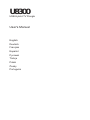 1
1
-
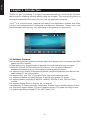 2
2
-
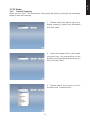 3
3
-
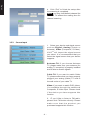 4
4
-
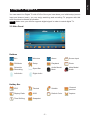 5
5
-
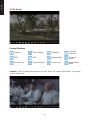 6
6
-
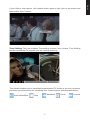 7
7
-
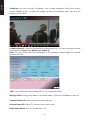 8
8
-
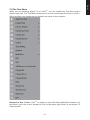 9
9
-
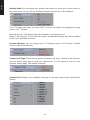 10
10
-
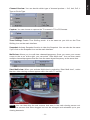 11
11
-
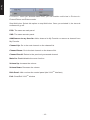 12
12
-
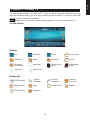 13
13
-
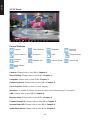 14
14
-
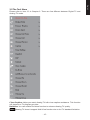 15
15
-
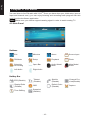 16
16
-
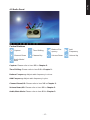 17
17
-
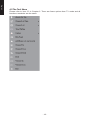 18
18
-
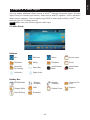 19
19
-
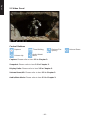 20
20
-
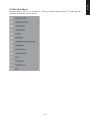 21
21
-
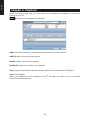 22
22
-
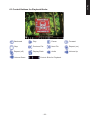 23
23
-
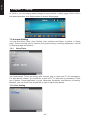 24
24
-
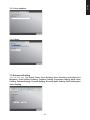 25
25
-
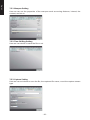 26
26
-
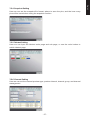 27
27
-
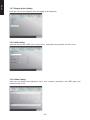 28
28
-
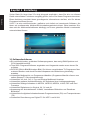 29
29
-
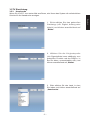 30
30
-
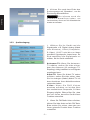 31
31
-
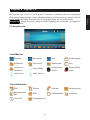 32
32
-
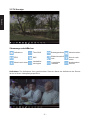 33
33
-
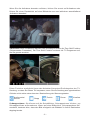 34
34
-
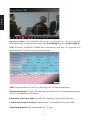 35
35
-
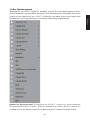 36
36
-
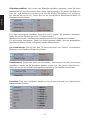 37
37
-
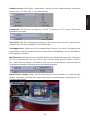 38
38
-
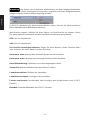 39
39
-
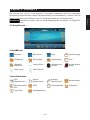 40
40
-
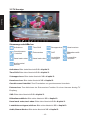 41
41
-
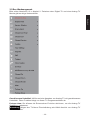 42
42
-
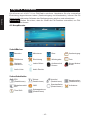 43
43
-
 44
44
-
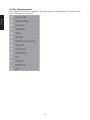 45
45
-
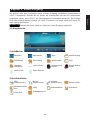 46
46
-
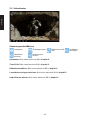 47
47
-
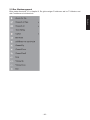 48
48
-
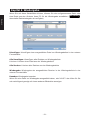 49
49
-
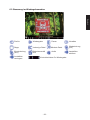 50
50
-
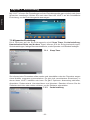 51
51
-
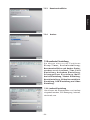 52
52
-
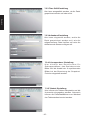 53
53
-
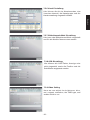 54
54
-
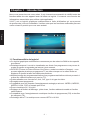 55
55
-
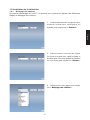 56
56
-
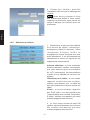 57
57
-
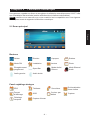 58
58
-
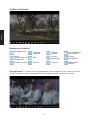 59
59
-
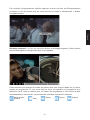 60
60
-
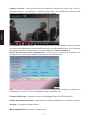 61
61
-
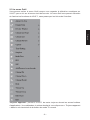 62
62
-
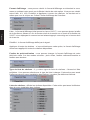 63
63
-
 64
64
-
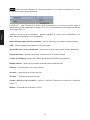 65
65
-
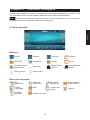 66
66
-
 67
67
-
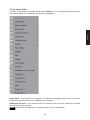 68
68
-
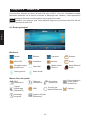 69
69
-
 70
70
-
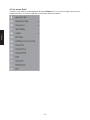 71
71
-
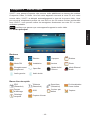 72
72
-
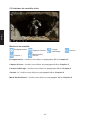 73
73
-
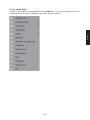 74
74
-
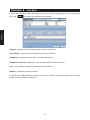 75
75
-
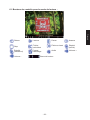 76
76
-
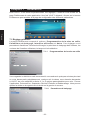 77
77
-
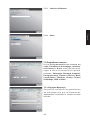 78
78
-
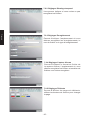 79
79
-
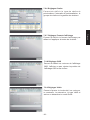 80
80
-
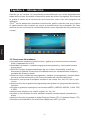 81
81
-
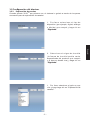 82
82
-
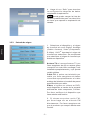 83
83
-
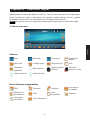 84
84
-
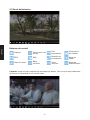 85
85
-
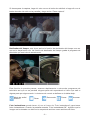 86
86
-
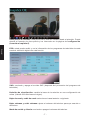 87
87
-
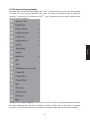 88
88
-
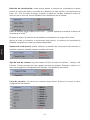 89
89
-
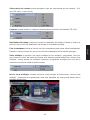 90
90
-
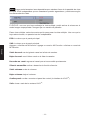 91
91
-
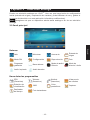 92
92
-
 93
93
-
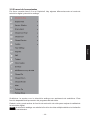 94
94
-
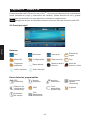 95
95
-
 96
96
-
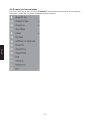 97
97
-
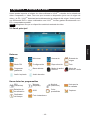 98
98
-
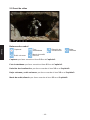 99
99
-
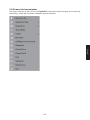 100
100
-
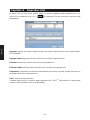 101
101
-
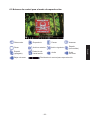 102
102
-
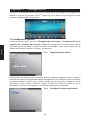 103
103
-
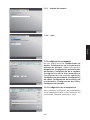 104
104
-
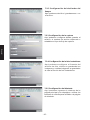 105
105
-
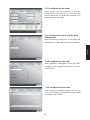 106
106
-
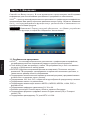 107
107
-
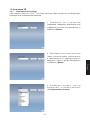 108
108
-
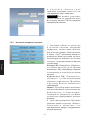 109
109
-
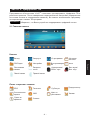 110
110
-
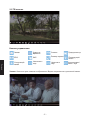 111
111
-
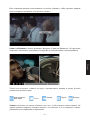 112
112
-
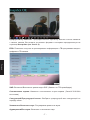 113
113
-
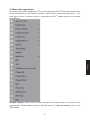 114
114
-
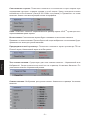 115
115
-
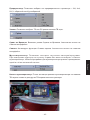 116
116
-
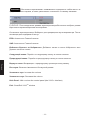 117
117
-
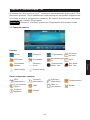 118
118
-
 119
119
-
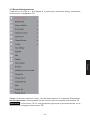 120
120
-
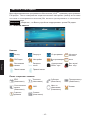 121
121
-
 122
122
-
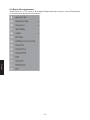 123
123
-
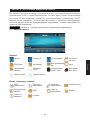 124
124
-
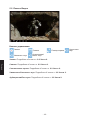 125
125
-
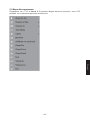 126
126
-
 127
127
-
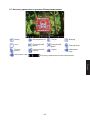 128
128
-
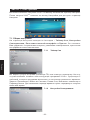 129
129
-
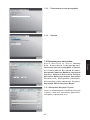 130
130
-
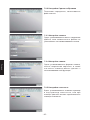 131
131
-
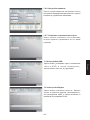 132
132
-
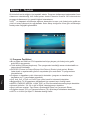 133
133
-
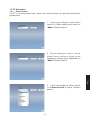 134
134
-
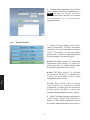 135
135
-
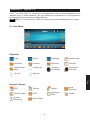 136
136
-
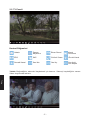 137
137
-
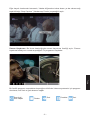 138
138
-
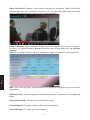 139
139
-
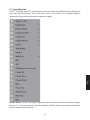 140
140
-
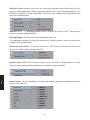 141
141
-
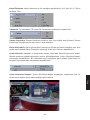 142
142
-
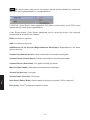 143
143
-
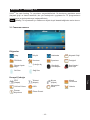 144
144
-
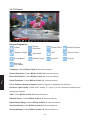 145
145
-
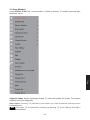 146
146
-
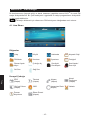 147
147
-
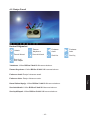 148
148
-
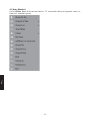 149
149
-
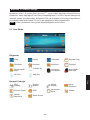 150
150
-
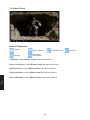 151
151
-
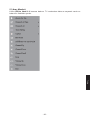 152
152
-
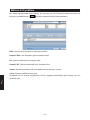 153
153
-
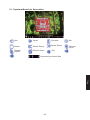 154
154
-
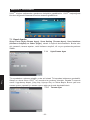 155
155
-
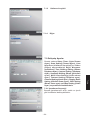 156
156
-
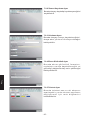 157
157
-
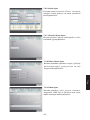 158
158
-
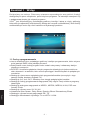 159
159
-
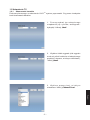 160
160
-
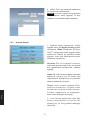 161
161
-
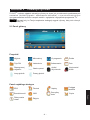 162
162
-
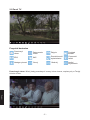 163
163
-
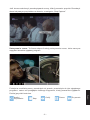 164
164
-
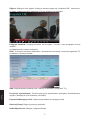 165
165
-
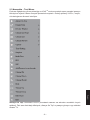 166
166
-
 167
167
-
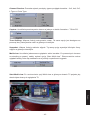 168
168
-
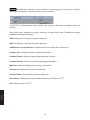 169
169
-
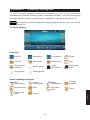 170
170
-
 171
171
-
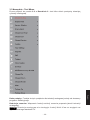 172
172
-
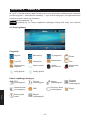 173
173
-
 174
174
-
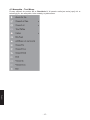 175
175
-
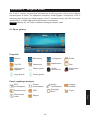 176
176
-
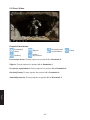 177
177
-
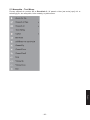 178
178
-
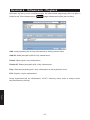 179
179
-
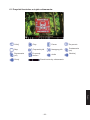 180
180
-
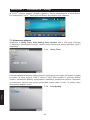 181
181
-
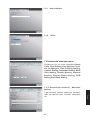 182
182
-
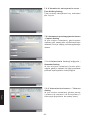 183
183
-
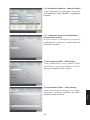 184
184
-
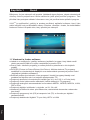 185
185
-
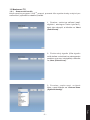 186
186
-
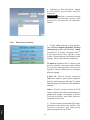 187
187
-
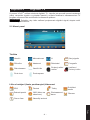 188
188
-
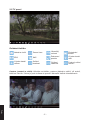 189
189
-
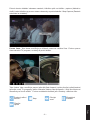 190
190
-
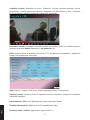 191
191
-
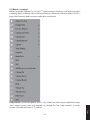 192
192
-
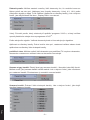 193
193
-
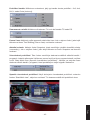 194
194
-
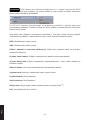 195
195
-
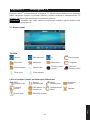 196
196
-
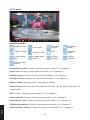 197
197
-
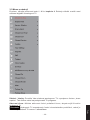 198
198
-
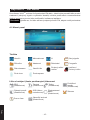 199
199
-
 200
200
-
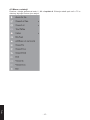 201
201
-
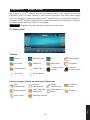 202
202
-
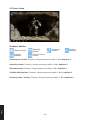 203
203
-
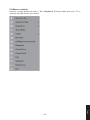 204
204
-
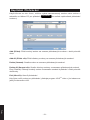 205
205
-
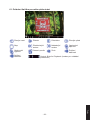 206
206
-
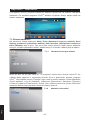 207
207
-
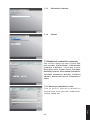 208
208
-
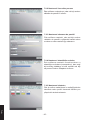 209
209
-
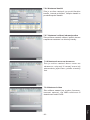 210
210
-
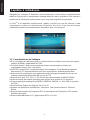 211
211
-
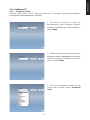 212
212
-
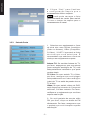 213
213
-
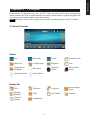 214
214
-
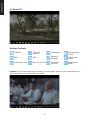 215
215
-
 216
216
-
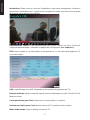 217
217
-
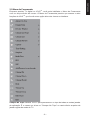 218
218
-
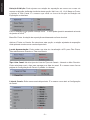 219
219
-
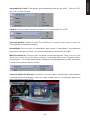 220
220
-
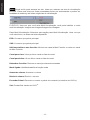 221
221
-
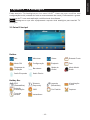 222
222
-
 223
223
-
 224
224
-
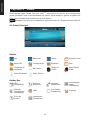 225
225
-
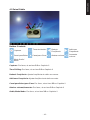 226
226
-
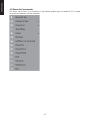 227
227
-
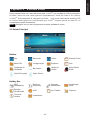 228
228
-
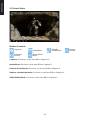 229
229
-
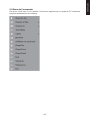 230
230
-
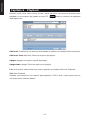 231
231
-
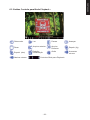 232
232
-
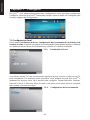 233
233
-
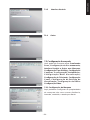 234
234
-
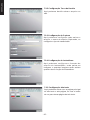 235
235
-
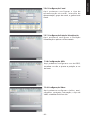 236
236
Gigabyte U8300 Instrukcja obsługi
- Kategoria
- Komputerowe tunery telewizyjne
- Typ
- Instrukcja obsługi
w innych językach
- čeština: Gigabyte U8300 Uživatelský manuál
- español: Gigabyte U8300 Manual de usuario
- Deutsch: Gigabyte U8300 Benutzerhandbuch
- português: Gigabyte U8300 Manual do usuário
- français: Gigabyte U8300 Manuel utilisateur
- Türkçe: Gigabyte U8300 Kullanım kılavuzu
- English: Gigabyte U8300 User manual
- русский: Gigabyte U8300 Руководство пользователя